【超初心者向け】自宅で使うPC失敗しないスペックはこれ!選び方と4つのポイント

初めてパソコンを購入するときは、どのパソコンがいいのかよく分かりませんよね?
わたし自身、どんなパソコンを購入したらいいのかとよく相談されたり、ときには店頭まで一緒に買いに行ったことも何度かあります。
そこで今回は、自宅で使うパソコンの失敗しないスペックと、超初心者さん向けのパソコンの選び方のポイントを紹介します。
 ちあき
ちあき購入のときの参考にしてみてくださいね。
超初心者さんでも確実に失敗しないスペックはこれ!


パソコンを購入するときの選び方としてはどんなことをするのかで選ぶといいのですが、全くの初心者の場合、どんなことができるのかさえ分からないことが多いと思います。
そこで、とりあえず超初心者さんでも確実に失敗しないパソコンのスペックを紹介します。
とりあえず超初心者さんでも確実に失敗しないパソコンのスペックはこれ!
| ①種類 | ノートパソコン |
| ②OS | Windows |
| ③画面サイズ | 15インチ |
| ④CPU | Intel core i5 または AMD Ryzen5 |
| ⑤メモリ | 8GB |
| ⑥SSD | 256GB |
| ⑦Office | Microsoft Office(Word・Excelなど)搭載 |
このくらいのスペックがあれば、以下のような利用目的の場合なら快適にパソコンを使うことができます。
- インターネットを閲覧したい
- Youtubeなどの動画を鑑賞したい
- ZOOMなど、テレビ会議も利用したい
- ワードやエクセルも使いたい
ただしこのスペックの場合、予算は10万円を超えるものも多くなります。
(Officeが搭載されていなければ、10万円以内で購入可能のものもたくさんあります)
また、「オンラインゲームを楽しんだり、動画編集をしたい」という目的がある場合にはおすすめできません。
以下でそれぞれについて説明をしています。
①種類
パソコンにはデスクトップパソコンとノートパソコンがありますが、自宅でパソコンを使うなら、場所を選ばず持ち運びも便利なノートパソコンがおすすめ。
またノートパソコンは、本体・キーボード・マウスが一体になっているので初心者でも扱いやすいのが特徴です。



一定の場所で作業をする人や、将来的にカスタマイズをしていきたい人は「デスクトップパソコン」を選んでもよいでしょう。
②OS
店頭でよく目にするOSには「Windows」「MacBook」「Chromebook」がありますが、初心者には「Windows」がおすすめ。
世界的にも利用者数№1で、店頭でも一番多く販売しています。種類が多いので金額的にも幅広く選ぶことができます。





Windows10の方が安く買えるんだけど、Windows11の方を買った方がいいのかな?
このような疑問を持つ人も人もいますよね。
Windows11にアップグレード対象のものであれば、Windows10を購入してもぜんぜんOKです!



「Windows10の方が安いけど、これから買うならやっぱりWindows11の方がいいの?」と迷ったときは、Windows11アップグレード対象のWindows10を購入しましょう。
③画面サイズ
画面サイズはパソコンの大きさです。
おもに家の中でしか使用しない方や、高齢者の方は、15インチ以上の大きさを選ぶことがおすすめ。
15インチ以上のパソコンは店頭でよく販売しているタイプです。
初心者には、特にテンキー(キーボード右横に計算機のような数字だけのキー)があるタイプのパソコンが使いやすいでしょう。



外出先でも使いたい方や、大学生など学校にも持っていきたいような方は、12~14インチ程度のパソコンがおすすめです。
④CPU
CPUは人間でいう頭脳にあたる部分。人間も頭がいい人の方が仕事の処理が早かったりしますよね。
それと同じで、数値が大きい方が頭のいいパソコンで性能も良いということになります。
なので、数値が大きい方がパソコンの能力も高く、パソコンそのものの値段も高くなります。
超初心者さんでも確実に失敗しないスペックとして「Intel core i5 または AMD Ryzen5」を推奨していますが、価格を抑えたい場合は少しグレードを下げて「Intel core i3 または AMD Ryzen3」にするとパソコン自体も安く購入することができます。
ですがパソコンは長く使うものなので、将来性を考えて「Intel core i5 または AMD Ryzen5」以上のスペックをおすすめします。


⑤メモリ
CPUを人間とすると、メモリはCPUが使う机の役割をします。
「GB(ギガバイト)」という単位で表示され、メモリの数値が大きいほど広い机ということになり、一度にたくさんの作業をことをすることができます。
メモリが小さいとパソコンが固まりやすくなりますので、やはり長くできるだけ快適にパソコンを使うことを考えて8GB以上をおすすめします。


⑥SSD
SSDはストレージのことで、パソコンの保存領域にあたります。この数値が大きいほど、データをたくさん保存できるということになります。
ストレージの種類には「HDD」と「SSD」があり、どちらもデータを保存する記憶媒体という同じ役割をしています。
SSDはHDDよりサイズが小さくて軽いので処理速度が速いのが早く、ソフトの起動も早いのが特徴。またパソコンの起動自体も早いので、HDDのように起動にストレスを感じることはありません。
これからパソコンを購入するならSSD搭載のものをおすすめします。


⑦Office
実はOfficeが搭載されていない方が、パソコン購入時2~3万円程度安く購入することができます。
ですがパソコン超初心者の人は、自分であとからインストールすることができない場合が多いので、多少高くなっても最初からWordやExcelが使えるようOffice搭載のパソコンを購入することをおすすめします。
もしも身近にパソコンの設定等やってくれる人がいる場合は、Office搭載でないパソコンの購入でもOKだと思います!
その方が安く購入できるので。
【超初心者向け】PCの選び方と4つのポイント


パソコンを選ぶときには、スペック以外に抑えておいてほしい大切なポイントがあります。
以下4つのポイントを明確にしておくことで損をしない購入の仕方ができます。
パソコンで何がしたいかを明確にしておく
実はこの「パソコンで何がしたいかを明確にしておく」ことこそが一番重要で大切!
パソコンで何がしたいかで、選ぶパソコンの性能や予算が決まります。
インターネットを閲覧して、少しだけ動画をみれればいい。
このような人なら必要最低限のスペックで問題ありませんし、パソコン自体も低価格で済みます。
インターネットで調べ物をしながらワードやエクセルを使いたい。
このような人は、快適にパソコンが動く一般的なスペックが必要になります。
※ちなみに、冒頭で紹介している『とりあえず超初心者さんでも確実に失敗しないパソコンのスペック』はこれにあたります。
オンラインでゲームもしたいし、動画の編集なんかもしたい。
このような人なら高性能なスペックが必要になり、パソコン自体もそれなりに高額になります。
こんな感じにパソコンで何がしたいかを明確にしておくと、購入するときにどのくらいの性能のパソコンを選べばいいかの判断ができるので損をしない買い物をすることができます。
予算と Office ソフト
購入するときにの予算を検討するときには、Word や Excel などの Office ソフトが標準装備されているかどうかにも注目しましょう。
例えば、
「とにかく安く買い物をしたい」
「ちょっといい物は欲しいけど、10万円以内にしたい」
など、ある程度予算を決めておくことも大切です。
そのうえで、Word や Excel などの Office ソフトが標準装備されているのかの確認も必ずしてください。
お買い得だと思って安いパソコンを購入した結果、Word や Excel などの Office ソフトが入っていなかったということにならないようにしましょう。
- Word や Excel などの Office ソフトが標準装備されている製品は、性能があまりよくないパソコンでも6~8万円程度することが多い
- 逆に金額が安いパソコンの場合は、Word や Excel などの Office ソフトが入っていない場合があるので注意が必要
- 安いパソコンなのに「Office搭載」の場合は、MicrosoftではなくWPSというキングソフトの場合も多い
光学ドライブの有無
光学ドライブとは、CDやDVDなどを読み込む部分。
DVDで動画を観たり、CDから音楽を取り込んだり、パソコンに保存してあるデータをDVDに保存したい人などには光学ドライブが必要になります。
最近は軽量で薄型のものが多いので、光学ドライブが搭載されていないパソコンも増えてきていますので、必要な人は要注意です。
とはいえ、ソフトもダウンロードのものが多く、DVDで読み込むことはほとんどありません。
光学ドライブ搭載のパソコンの方が本体価格も高くなるので、もしも必要な場合は外付けの光学ドライブを購入すれば問題ありません。
ちなみに価格もそんなに高額ではないですし、USBケーブルでパソコン本体に差し込むだけなので、初心者でも使い方は難しくありません。
「日本製」か「外国製」か
個人的見解として違いを伝えるなら以下の通り。
- 文字変換にファンクションキーをよく使う方は「日本製」のパソコンがおすすめ
- 標準アプリが多くて面倒な思いをしたことがる方には、標準アプリが少なく、最初からスッキリ使うことができる「外国製」のパソコンがおすすめ
違いはほとんどありませんが、「日本製」のパソコンの方が価格は高いものが多く、「外国製」のパソコンの方が日本製と比べると価格を抑えることができます。
パソコンをできるだけ安く購入するには
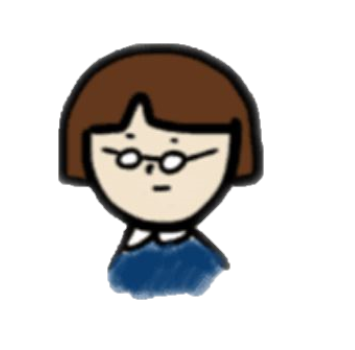
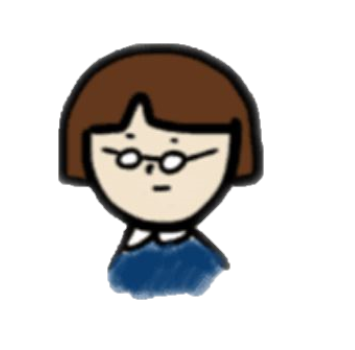
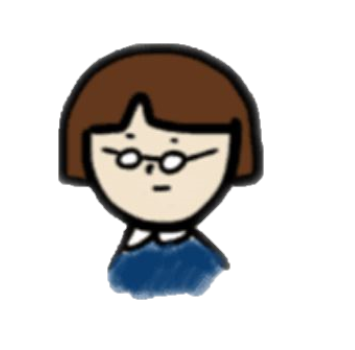
できるだけパソコンを安く購入したいのですが。
知り合いの販売員に聞いたところ、パソコンの販売価格自体はあまり安くならないとか。
なので「こうすれば安く購入できるよ」ということはありませんが、できるだけ価格を削ることはできます。
- 使う用途を明確にして自分に必要なスペックの製品を購入する
- 購入時期はパソコンの新製品と入れ替えをする時期に合わせる
- 店頭ではなくメーカーのオンラインストアで購入をする
- 外国製のパソコンを購入する
- Officeを搭載していない製品を購入する
- セキュリティソフトは無料のものにするか、あとから安く購入してインストールする
これをすべて実行すると、パソコンのスペックにもよりますが、予算を3~5万円程度抑えることができると思われます。
特にオンラインストアではセールをすることも多いので、店頭で購入するよりずっとお得になる場合も!
店頭とオンラインストアと両方で価格検討をすることをおすすめします。


初心者におすすめのパソコンメーカー4つを厳選
パソコンは高い製品が良くて、安い製品が悪いということではなく、同じ性能であっても、販売しているメーカーによって価格に違いがあります。
日本製のメーカーは比較的値段が高く、外国製のメーカーは同じ性能でも日本製より比較的安く販売しています。
まずは性能が大切ですが、メーカーにこだわりがなければ同じ性能で安いメーカーを選んでもいいでしょう。
ここでは【サポートが充実している2つの国産メーカー】と、【外資系だけど大手で比較的安く購入することができる2つのメーカー】を紹介します。
NEC Direct(NECダイレクト)
インターネットと電話から注文することができます。
価格はちょっと高めになるかもしれませんが、完全国内生産なので安心して利用することができます。
店頭にもよく置いてありますし、製品自体も人気のものが多いです。
購入から購入後まで、サポート体制がしっかりしているのが特徴です。
パソコンの操作で困ったり、迷ったりした時には「121コンタクトセンター」の電話サポートも充実しています。
| 電話サポート | 無料 | 9:00~19:00 |
マウスコンピューター
CPUやメモリ、Officeや延長保証などのサービスを自分でカスタマイズして注文をします。
注文は、インターネットと電話からすることができます。
気になるところとしては、必要な用途に応じて自分用にカスタマイズして注文することになるので、初心者の人には少し難しく感じるかもしれない点。
とはいえ、国産を安く買うならマウスコンピューターはおすすめです。
また、サポートは24時間体制で行ってくれるので、初心者でも安心できるおすすめポイントです。
| 電話サポート | 無料 | 24時間 |
Lenovo(レノボ)
国内にはレノボ・ジャパン株式会社があり、日本のレノボ製品はレノボジャパンが担当しています。
最近では、家電量販店などでも販売しているので目にしたことがあるのではないでしょうか。
国内メーカーのパソコンと比べると、同じ性能でもレノボの方がお買い得な価格で販売されていることが多いのが特徴。
セールが開催されているときは、かなりの値下げが行われているので要チェックです!
| 電話サポート | Think製品:無料(30日) Idea製品:無料(保証期間内) | 9:00~18:00 |
日本HP
日本HP
国内でPCの生産や検査を実施しています。
製品によっては価格が高く感じるものもありますが、定期的にセールが開催されているので、セールを利用すればかなりお得な買い物をすることができます。
デザインがスタイリッシュなものも多いので、ちょっと人と違うおしゃれなパソコンを持ちたいならHPはコスパ的にもおすすめです。
| 電話サポート | 無料(1年) 2年目以降:12,540円/年 | 9:00~21:00 |
超初心者さん向けのパソコンの選び方まとめ
自宅で使うパソコンの失敗しないスペックと、超初心者さん向けのパソコンの選び方のポイントを紹介してきました。
- 一番大切なのは、パソコンで何をしたいかを明確にしておくこと! それによって、選ぶスペックや価格が変わる
- 初心者ならノートパソコンがおすすめ
- OSはWindowsが使いやすい
- 自宅で使うなら画面サイズは大きく、本体にテンキーがついたものが便利
- CPUは「Intel core i5 または AMD Ryzen5」以上が理想だが、最低限「Intel core i3 または AMD Ryzen3」を選ぶようにする
- メモリ8GB以上、SSD256GB以上を目安にすると、パソコンを快適に使える
- 初心者はOffice搭載のものを選ぶ方がいいが、パソコン本体価格を安くしたい場合はOffice搭載でないものを選ぶと良い
- 安く購入するならオンラインストアがおすすめ
店頭とオンラインストア、どちらも見て検討をしてみてくださいね!







